일러스트 쉽게 꾸미기 – 흐리기를 사용한 마무리 기법 ‘글로우 효과’

흐리기를 사용한 마무리 기법 '글로우 효과'를 사용하면 전체적으로 빛나는 화면을 만들 수 있습니다. 간단히 일러스트를 보기 좋게 꾸밀 수 있는 기법이므로 알아 두면 편리합니다.
글로우 효과란?
글로우(Glow)는 ‘빛(발광)’ 또는 ‘은은한 윤기(홍조)’라는 의미입니다. 이 효과를 사용하면 그림(특히 피부 등)이 빛나는 효과를 낼 수 있습니다.

다음의 네 단계만 거치면 끝! 어려운 기법은 필요치 않습니다.
(1) 레이어를 통합하여 복제함
(2) 복제한 레이어의 빛을 조정함
(3) 색을 조정한 레이어를 흐림
(4) 흐린 레이어의 합성 모드를 변경함
그럼 글로우 효과를 넣는 방법을 소개하겠습니다!
1단계 레이어 준비
일반적인 그래픽 소프트웨어를 사용하여 효과 적용법을 소개합니다.
■ 레이어 결합
우선 완성한 일러스트를 레이어 한 장으로 통합합니다. 만약에 대비해 결합하기 전 파일은 복제하여 백업해 두는 것을 추천합니다.
많이 사용하는 그래픽 소프트웨어에서는 다음의 방법으로 레이어를 결합할 수 있습니다.
Photoshop:
[레이어] 메뉴 → [배경으로 이미지 병합]
CLIP STUDIO PAINT:
[레이어] 메뉴 → [화상 통합]
SAI:
[Layer] 메뉴 → [Flatten Image]
■ 레이어 복제
결합한 레이어를 복제합니다. 많이 사용하는 그래픽 소프트웨어에서는 다음의 방법으로 레이어를 복제할 수 있습니다.
Photoshop:
[레이어] 메뉴 → [레이어(그룹) 복제]
CLIP STUDIO PAINT:
[레이어] 메뉴 → [레이어 복제]
SAI:
[Layer] 메뉴 → [Copy]
레이어는 다음과 같이 되었습니다.
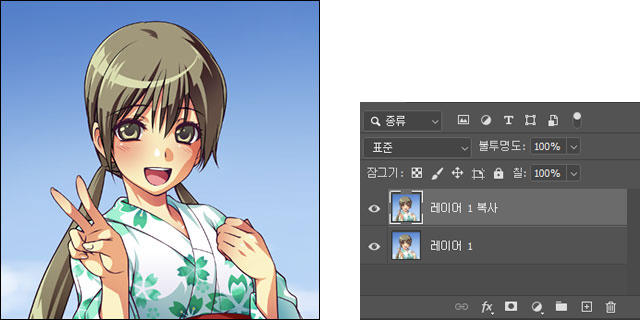
2단계 레이어 색 조정
복제한 레이어의 색을 조정합니다. Photoshop/CLIP STUDIO PAINT와 SAI에서는 조정 방법이 다릅니다.
Photoshop/CLIP STUDIO PAINT
[레벨 보정]을 사용하여 레이어의 색을 조정합니다. 레벨 보정을 설정하려면 다음의 커맨드를 선택합니다.
Photoshop:
[이미지] 메뉴 → [조정] → [레벨]
CLIP STUDIO PAINT:
[편집] 메뉴 → [색조 보정] → [레벨 보정]
[레벨 보정] 설정 화면이 표시되면 [입력] 슬라이더를 모두 오른쪽으로 치우치게 합니다.
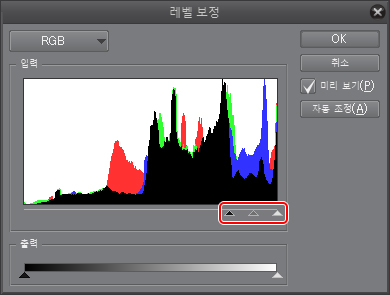
SAI
SAI에서는 [Filter] 메뉴 → [Brightness and Contrast]를 사용하여 색을 조정합니다.
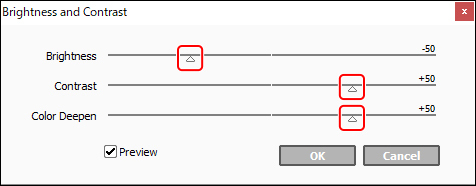
색 조정 완료
복제한 레이어의 색이 전체적으로 진해집니다.

3단계 레이어 흐리기
레이어 색을 조정한 후 레이어를 흐립니다. Photoshop/CLIP STUDIO PAINT와 SAI에서는 방법이 다릅니다.
Photoshop/CLIP STUDIO PAINT
가우시안 흐리기를 사용하여 흐립니다. 가우시안 흐리기를 실행하려면 다음의 커맨드를 선택합니다.
Photoshop:
[필터] 메뉴 → [흐림 효과] → [가우시안 흐림 효과]
CLIP STUDIO PAINT:
[필터] 메뉴 → [흐리기] → [가우시안 흐리기]
[가우시안 흐리기] 설정 화면이 표시되면 흐림 효과 범위를 설정합니다.

SAI
[Blur] 도구를 사용하여 화상 전체를 흐립니다.
■ 흐리기 완료
다음과 같이 레이어를 흐렸습니다.
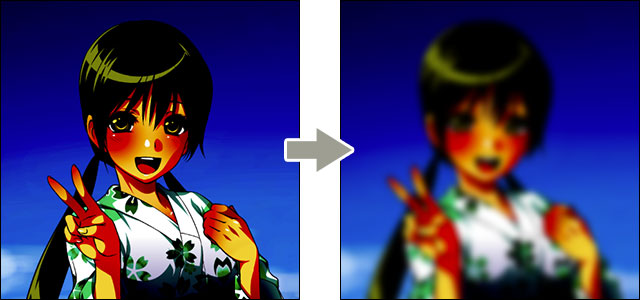
4단계 합성 모드 변경
레이어를 흐린 후 합성 모드를 변경합니다.
복제한 레이어를 선택하고 합성 모드를 [스크린]으로 설정하여 [불투명도]로 빛 상태를 조정합니다.
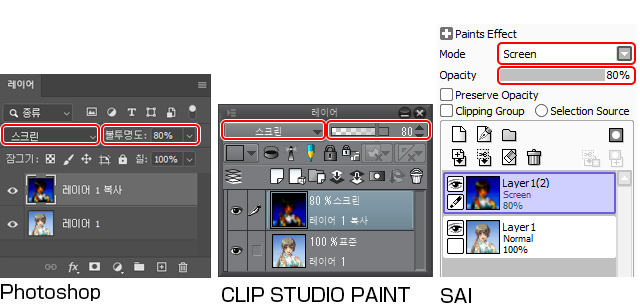
이것으로 글로우 효과가 완성되었습니다!

이런 효과도 넣을 수 있다!
이 방법을 사용하여 이외에도 다양한 효과를 넣을 수 있습니다.
예를 들면 2단계에서 소개한 레이어의 색 조정 순서를 건너뛰고 복제한 레이어를 흐립니다.
■ 합성 모드를 [표준]으로 한 경우
합성 모드를 [표준]으로 하여 [불투명도]를 낮게 하면 소프트 포커스가 적용된 것처럼 보입니다.
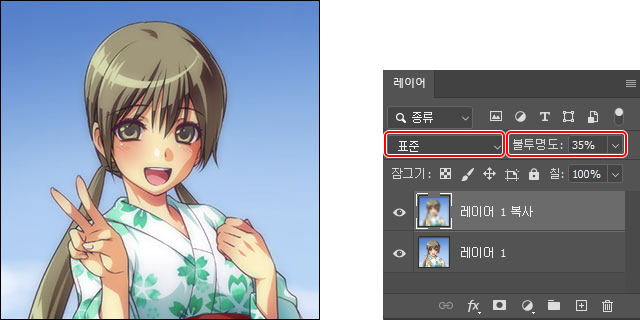
■ 합성 모드를 [스크린]으로 한 경우
합성 모드를 [스크린]으로 설정하면 전체적으로 밝게 빛나는 느낌이 납니다.
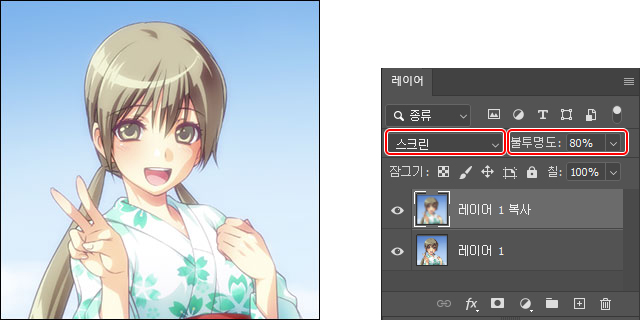











![[아날로그 수채+페인팅 소프트웨어] 연계 일러스트 그리는 법](https://www.clipstudio.net/wp-content/uploads/2020/01/0063_000_ko-kr.jpg)
![[아날로그 수채+페인팅 소프트웨어] 초크 아트풍 일러스트 그리는 법](https://www.clipstudio.net/wp-content/uploads/2020/01/0064_000_ko-kr-475x237.jpg)

![[질감] 일러스트/게임용 금속 칠하는 법 [기본~응용]](https://www.clipstudio.net/wp-content/uploads/2020/03/0062_000_ko-kr-475x237.jpg)







